Niejednokrotnie potencjalny nabywca nieruchomości (działki) chcąc dotrzeć do właściciela upatrzonej działki przeszukiwał różnego rodzaju źródła, co wiązało się z utratą cennego czasu. Ostatecznie, gdy odnalazł nazwisko właściciela działki, okazało się, że nieruchomość już została sprzedana innemu nabywcy…
Zobacz naszą nowoczesną Mapę Geoportal360
Aby nie dopuścić do tego typu sytuacji i umożliwić potencjalnemu nabywcy nieruchomości szybkie i skuteczne odnalezienie numeru interesującej go działki w Internecie został umieszczony serwis GEOPORTAL360.pl obejmujący interaktywną mapę z numerami i granicami wszystkich działek ewidencyjnych w naszym kraju.
Mapa dostępna jest pod adresem: https://geoportal360.pl/map/. Korzystanie z mapy jest bezpłatne i nie wymaga jakiejkolwiek rejestracji.
Dodatkowym atutem GEOPORTAL360.pl jest jego współpraca z serwisem KsiegiWieczyste.pl, dzięki której możliwe jest odnalezienie numeru księgi wieczystej prowadzonej dla szukanej nieruchomości.
Odkrywając numer księgi wieczystej użytkownik serwisu ma możliwość nie tylko poznania nazwiska właściciela nieruchomości (Dział II Własność), ale przede wszystkim zapoznania się z treścią wszystkich czterech działów księgi wieczystej, obejmujących informacje o ewentualnych obciążeniach nieruchomości ujawnionych w dziale III – „Prawa, roszczenia i ograniczenia” oraz w dziale IV księgi wieczystej – „Hipoteka”.
Przeczytaj: Numer działki ewidencyjnej – jak czytać?
Jak znaleźć numer działki na Geoportal360.pl – instrukcja krok po kroku
Po wejściu na stronę https://geoportal360.pl na ekranie ukazuje się widok strony głównej z tytułem: „Interaktywna Mapa GEOPORTAL – Granice oraz numery ewidencyjne działek. Wyszukaj na mapie lub za pomocą katalogu”.
Tuż pod nim znajduje się okienko, w którym widnieje napis „Otwórz mapę”. Po wykonaniu tej czynności, użytkownik zostaje przeniesiony na stronę https://geoportal360.pl/map/, gdzie znajduje się mapa Polski z podziałem na województwa.
Aby na mapie Polski odnaleźć szukaną działkę i odczytać jej numer ewidencyjny oraz numer administracyjny – zwany identyfikatorem działki, należy wykonać następujące czynności.
Krok 1 – Znajdź działkę w terenie
Rozpoczynając poszukiwanie działki na interaktywnej mapie Polski, należy znać jej położenie w terenie. Informacja ta pozwala na zawężenie poszukiwania działki na mapie do określonego obszaru. Jeżeli np. działka jest położona w woj. wielkopolskim, powiecie wolsztyńskim, to należy tak powiększyć mapę tego województwa, aby na ekranie komputera pokazały się granice i numery działek ewidencyjnych.
Mapę Polski można powiększyć klikając myszką w umieszczony po lewej stronie mapy znak ”+”, aż do chwili pojawienia się na mapie numerów i granic działek. Jeżeli natomiast użytkownik korzysta z urządzenia dotykowego to może uzyskać ten sam efekt poprzez rozciągnięcie mapy palcami w miejscu prawdopodobnego położenia działki.
Przykładowy widok działek wraz z ich granicami jest następujący:
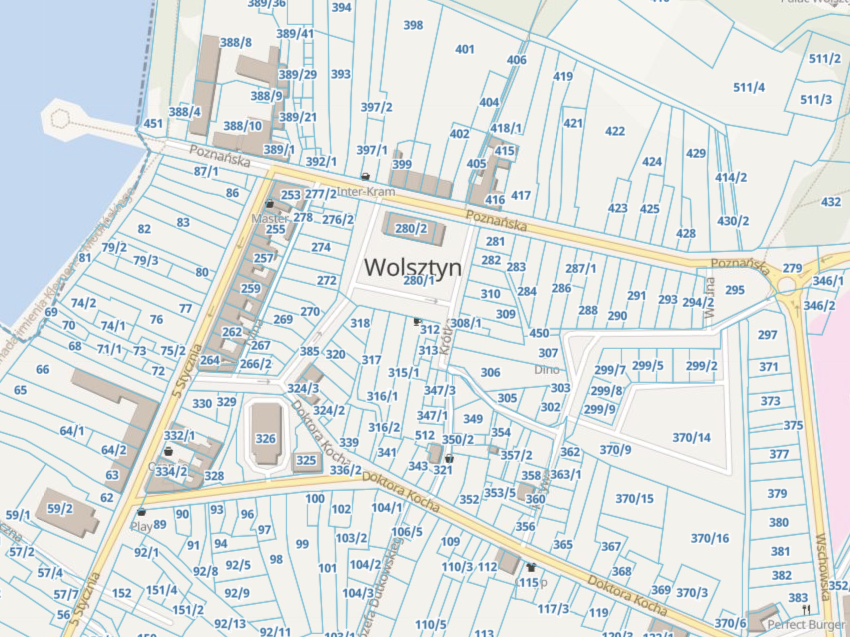
Geoportal360.pl – przykładowy fragment mapy z granicami i numerami działek.
Krok 2 – Wybierz działkę i odczytaj jej numer – adres administracyjny
Po zlokalizowaniu działki na mapie, należy kliknąć myszką w jej pole. Czynność ta spowoduje pojawienie się na tle mapy dodatkowego okienka, w którym umieszczony został szczegółowy opis działki określający jej numer ewidencyjny, identyfikator oraz powierzchnię. Informacje te przedstawione są w następującej kolejności:
- Identyfikator działki
- Księga wieczysta ”Pokaż”
- Powierzchnia działki (w m2)
- TERYT
- Obręb
- Województwo
- Powiat
- Gmina
- Rodzaj (gminy)
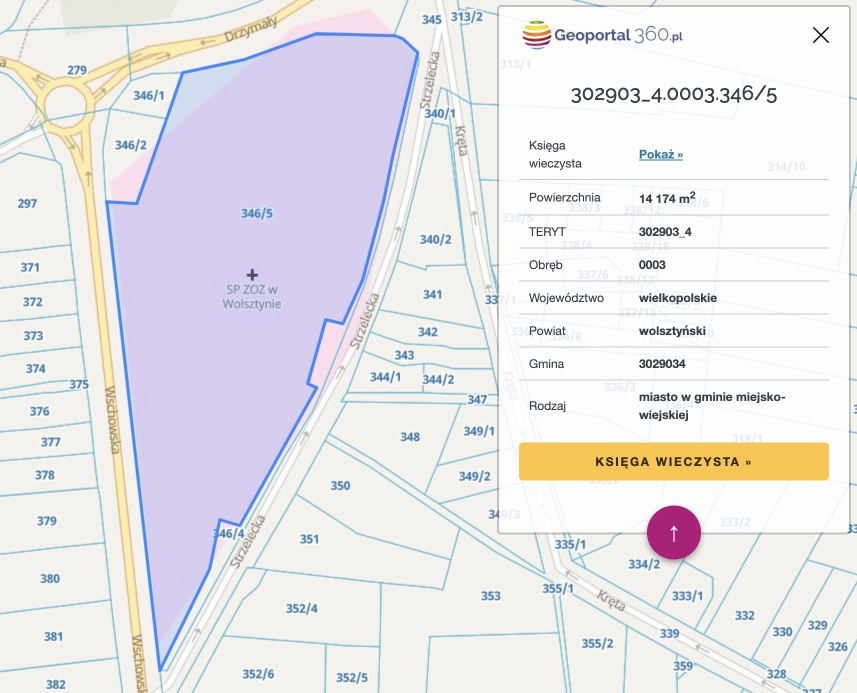
Geoportal360.pl – przykład działki z podanym identyfikatorem
Pod opisem działki, w okienku na żółtym tle umieszczono napis „Księga wieczysta”. Jak już wspomniano, GEOPORTAL360.pl współpracuje z serwisem Ksiegiwieczyste.pl, co umożliwia szybkie odnalezienie numeru KW na podstawie numeru działki. Szczegółowe wskazówki w zakresie wyszukiwania numeru księgi wieczystej w serwisie KsiegiWieczyste.pl, po adresie nieruchomości, numerze działki czy jej identyfikatorze można znaleźć w artykule na stronie https://ksiegi-wieczyste.org/jak-znalezc-numer-ksiegi-wieczystej-po-adresie-lub-numerze-dzialki/.
Geoportal360.pl – wyszukiwanie działek za pomocą katalogu z podziałem administracyjnym
Numer szukanej działki ewidencyjnej można również znaleźć posiłkując się katalogiem z podziałem administracyjnym kraju umieszczonym na stronie głównej serwisu https://geoportal360.pl/. Treść katalogu obejmuje wszystkie działki położone na terenie województw Polski.
Katalog dostępny jest tuż pod artykułami przybliżającymi zagadnienia z zakresu geodezji, kartografii oraz podatków i opłat. Aby do niego dotrzeć, należy lekko przewinąć w dół główną stronę przeglądarki:
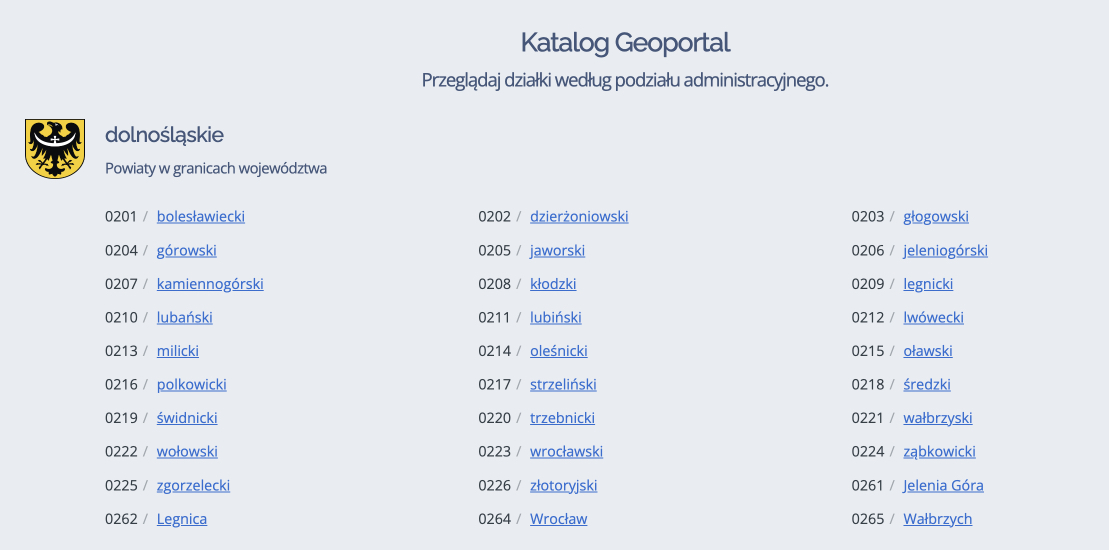
Geoportal360.pl – możliwość przeglądania działek według podziału administracyjnego
Użytkownik, który zdecyduje się na wyszukanie numeru działki za pomocą Katalogu, powinien znać położenie działki według podziału administracyjnego kraju, tzn. powinien wiedzieć, w jakim województwie, powiecie, gminie i obrębie ewidencyjnym jest położona dana działka.
Aby dotrzeć do numeru szukanej działki, użytkownik powinien wykonać następujące czynności:
- W Katalogu odnaleźć nazwę województwa i powiatu, w którym położona jest dana działka, a następie kliknąć w interaktywną nazwę powiatu. Czynność ta spowoduje otwarcie mapy powiatu oraz umieszczonej po jej prawej stronie listy gmin znajdujących się w granicach powiatu.
- Po odnalezieniu nazwy gminy właściwej dla miejsca położenia działki należy kliknąć w nazwę tej gminy. Czynność ta spowoduje otwarcie następnej strony przeglądarki, na której umieszczono mapę gminy, po jej prawej stronie nazwy gmin sąsiadujących, a poniżej mapy umieszczono numery i nazwy obrębów ewidencyjnych
- Jeżeli znamy nazwę miejscowości – obrębu ewidencyjnego, w pobliżu której znajduje się działka o szukanym numerze, wystarczy kliknąć w nazwę obrębu ewidencyjnego, a na ekranie komputera ukaże się mapa tego obrębu.
Tuż pod tą mapą znajduje się lista działek ewidencyjnych położonych w granicach obrębu ewidencyjnego. Poniżej tej listy umieszczono mapki poszczególnych działek ewidencyjnych wraz z opisem. Klikając myszką komputera w napis „Mapa”, użytkownik zostanie przeniesiony na kolejną stronę serwisu https://geoportal360.pl/, na której znajduje się powiększona mapa działki wraz z działkami sąsiednim. Po prawej stronie mapy umieszczono szczegółowy opis działki, tj. jej numer ewidencyjny, identyfikator działki oraz powierzchnię działki w m2.
Jak znaleźć numer działki na Geoportal.gov.pl – instrukcja krok po kroku
Krok 1 – Uruchom aplikację „Geoportal krajowy”
Szukanie numeru działki na stronie https://www.geoportal.gov.pl/ rozpoczynamy od wejścia w kafelek „Geoportal krajowy”:
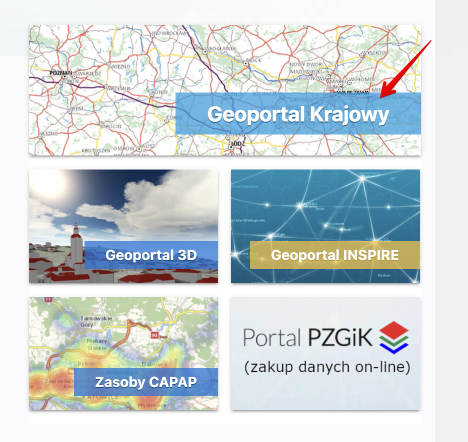
Źródło: Geoportal.gov.pl – uruchomienie aplikacji „Geoportal krajowy”
Wybranie tego kafelka skutkuje uruchomieniem aplikacji mapowej z kompozycją kataster:
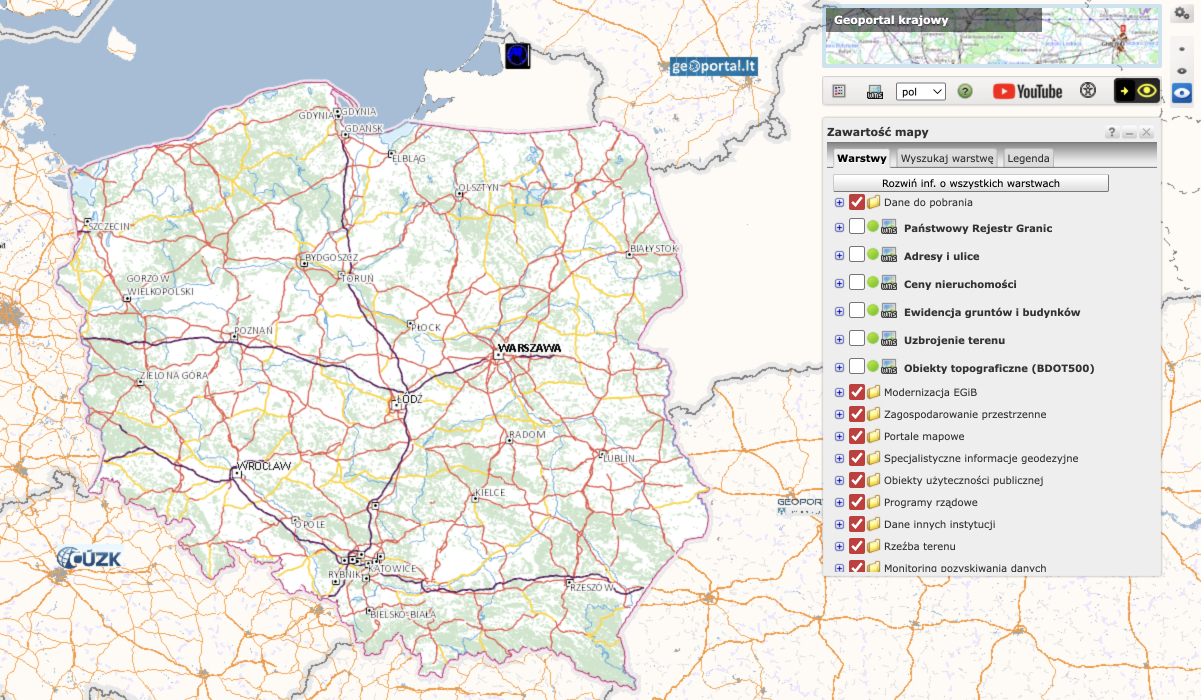
Źródło: Geoportal.gov.pl – Geoportal krajowy.
UWAGA: Aby na mapie Polski widoczne były granice i numery działek w widocznym po prawej stronie okienku należy zaznaczyć opcję „Ewidencja gruntów i budynków”:
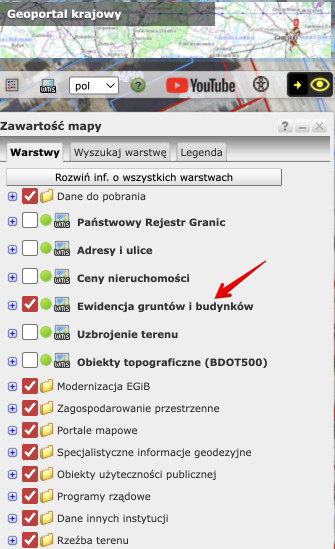
Źródło: Geoportal.gov.pl – Ewidencja gruntów i budynków
Krok 2 – Wyszukaj lokalizację działki na mapie
Podobnie, jak w przypadku wyszukiwania numeru działki w serwisie GEOPORTAL360.pl, działkę należy najpierw zlokalizować w terenie.
Za pomocą plusa na suwaku, który znajduje się z lewej strony mapy, zwiększamy skalę mapy do poziomu, który pozwali nam zlokalizować położenie „naszej” działki. Mapę możemy przesuwać w dowolną stronę za pomocą myszki – w tym celu należy kliknąć na mapie lewym przyciskiem myszy, przytrzymać ją i przesunąć w stronę obszaru, na którym położona jest działka.
Po wykonaniu tej czynności na wskazanym przez nas obszarze pojawią się niebieskie kontury oznaczające granice działek wraz z numerami działek:
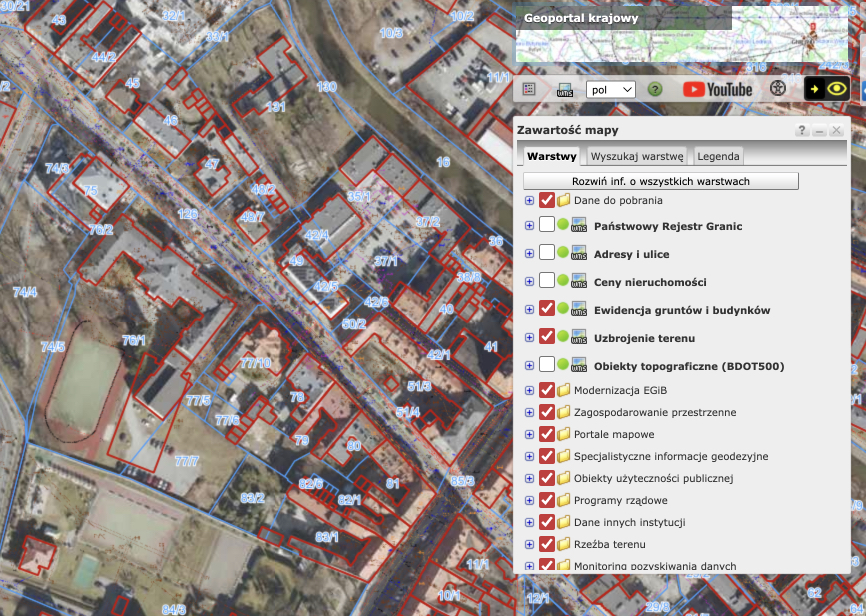
Źródło: Geoportal.gov.pl – przykładowy obszar z konturami i numerami działek
Krok 3 – Odczytaj numer działki i jej identyfikator
Po odnalezieniu “naszej” działki na mapie, możliwe jest odczytanie jej numeru ewidencyjnego, np. 74/5, a także poznanie jej pełnego identyfikatora – adresu administracyjnego, który określa położenie działki w układzie terytorialnego podziału kraju.
Aby poznać identyfikator działki, w menu po lewej stronie mapy, należy kliknąć lewym przyciskiem myszy na zieloną literkę “i” (jak identyfikacja) i następnie kliknąć lewym przyciskiem myszy na numer interesującej nas działki.
W wyniku tych działań otrzymamy okienko z podanym pełnym numerem działki ewidencyjnej, np.:

Źródło: Geoportal.gov.pl – identyfikator działki.
Kliknięcie na strzałkę (>) spowoduje rozwinięcie dodatkowej listy z kolejnymi informacjami na temat działki:
- numer (identyfikator) działki,
- województwo,
- powiat,
- gmina,
- obręb ewidencyjny.
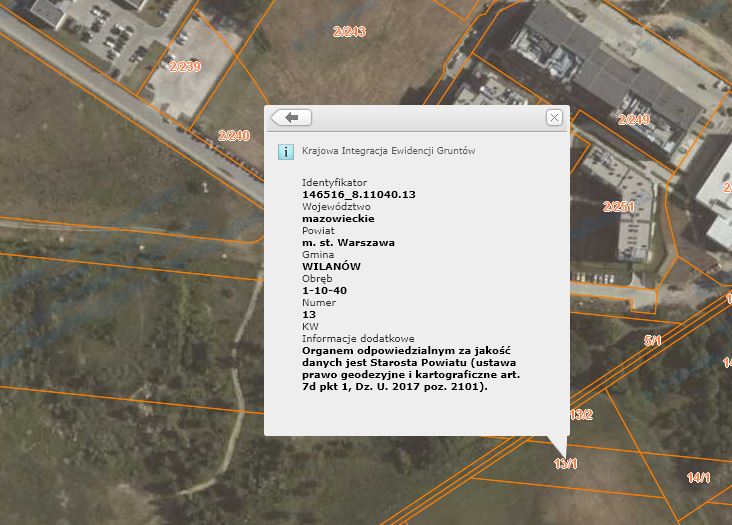
Źródło: Geoportal.gov.pl – dane dotyczące działki.
Znając pełny identyfikator (numer) działki możemy za pomocą wyszukiwarki https://ksiegiwieczyste.pl odnaleźć numer księgi wieczystej danej działki.
Przeczytaj: Mapa z numerami i granicami działek
Foto: Fotolia, Geoportal.gov.pl.


